Photoshop 证件照换底色方法,详细介绍这3种给你
更新时间:2023-02-10 10:39:27
Photoshop 给证件照更换底色方法很多,本文给介绍 3 种最简单的方法:用魔棒工具更换证件照底色;用「替换颜色命令」更换证件照底色;用「色相/饱和度」更换证件照底色。这 3 种方法基本上一分钟不到就能够让你用 Photoshop 给证件照顺利更换底色,一起来来来吧!
1.使用魔棒工具换证件照底色
对于证件照这种背景简单,人物轮廓清晰的照片来说,使用魔棒工具是最合适的,速度最快,效果也非常不错。首先我们先使用魔棒工具,框选出蓝色背景,方便后面我们更改这部分的颜色,证件照这种人物和背景对比强烈的照片基本上用魔棒工具点一下就行。
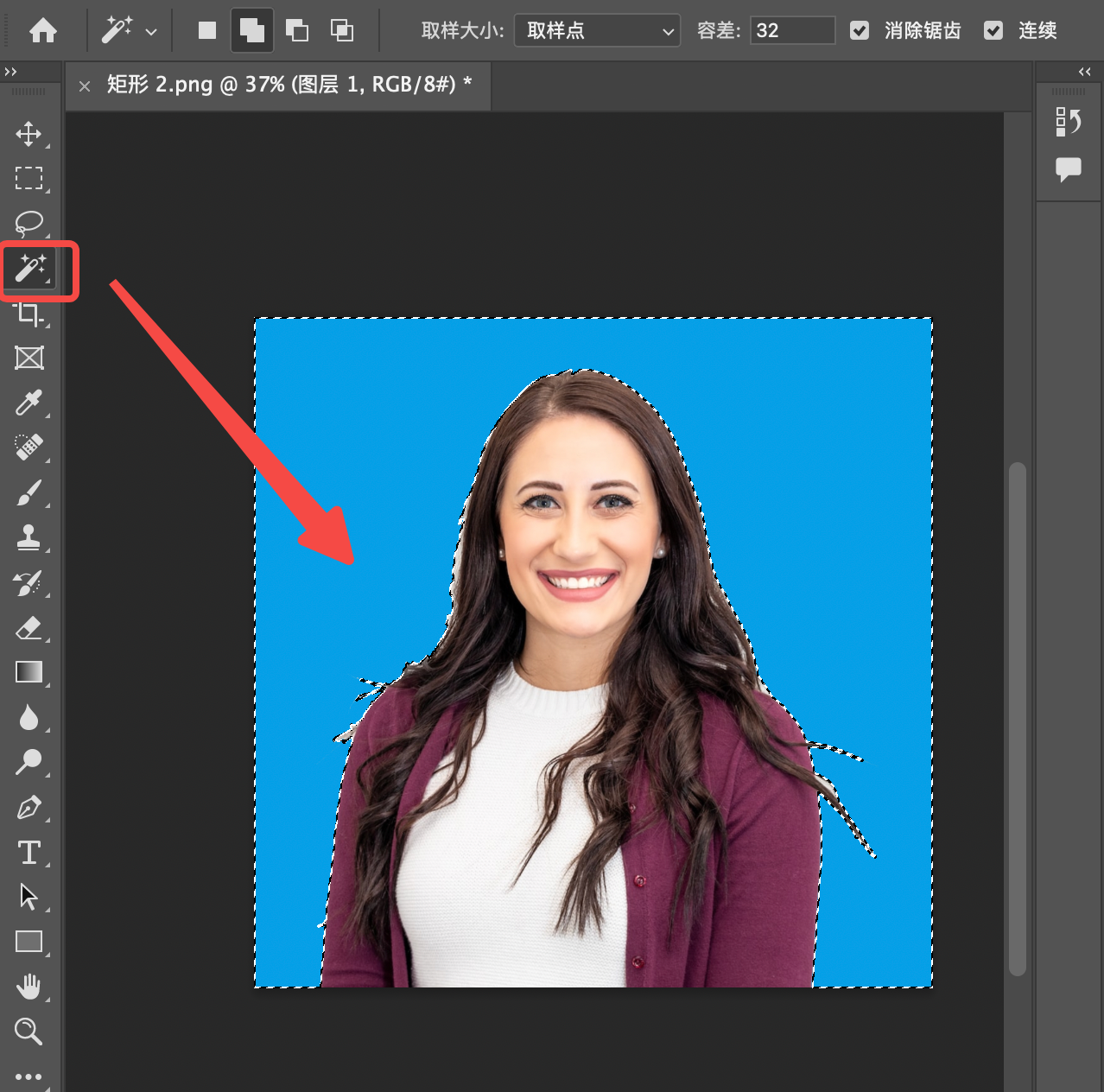
然后把前景色换成红色,然后就到了填充好颜色就大功告成。Mac 系统的同学按住 Option+ Delete ,Windows 系统的同学按住 alt+Delete ,背景就换好了。
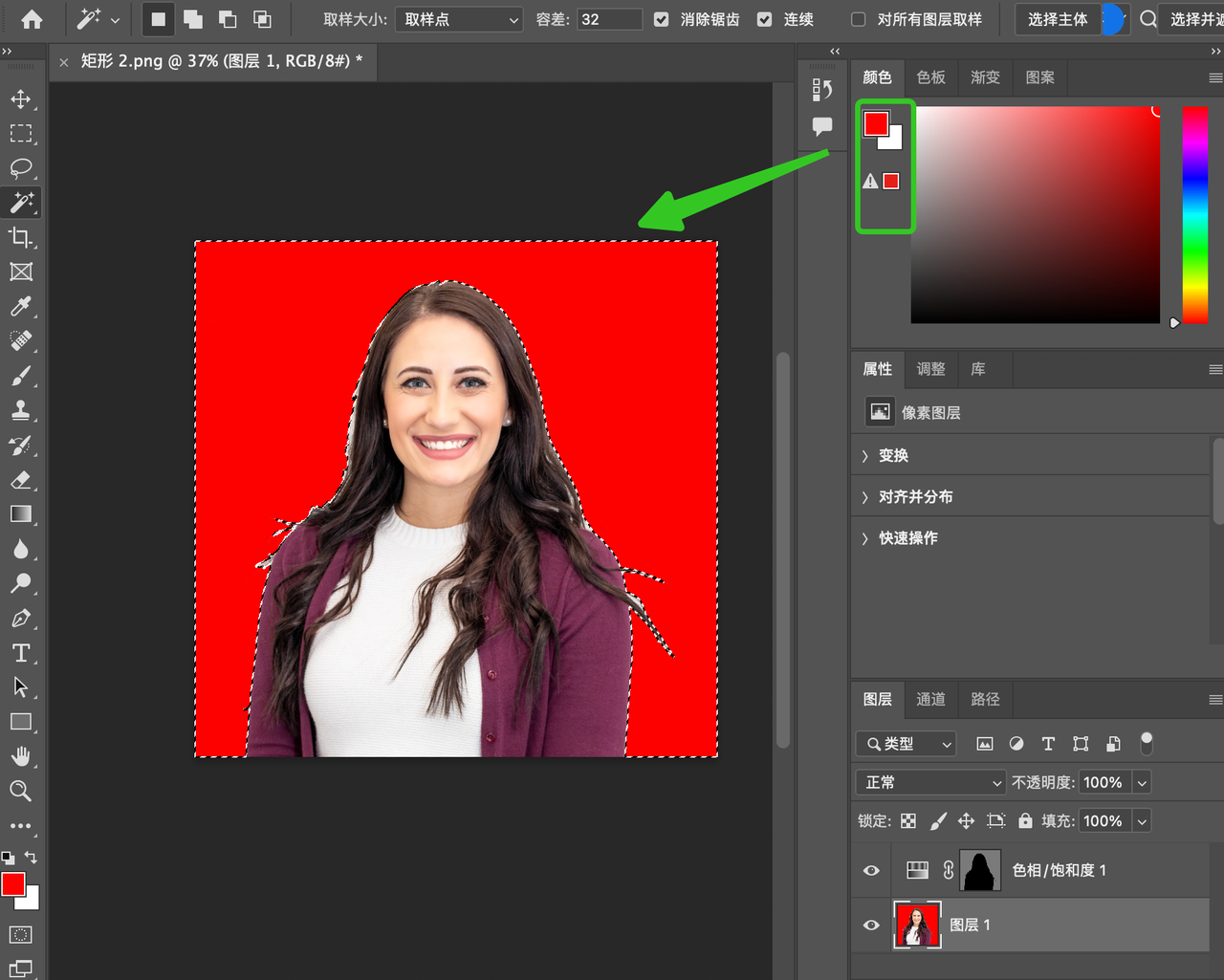
2.使用「替换颜色命令」换证件照底色
这个方法也超级简单,魔棒工具选中背景色后,点击 Photoshop 最上方的的「图像」-「调整」-选择「替换颜色命令」,然后就会出现这个功能的操作窗口。
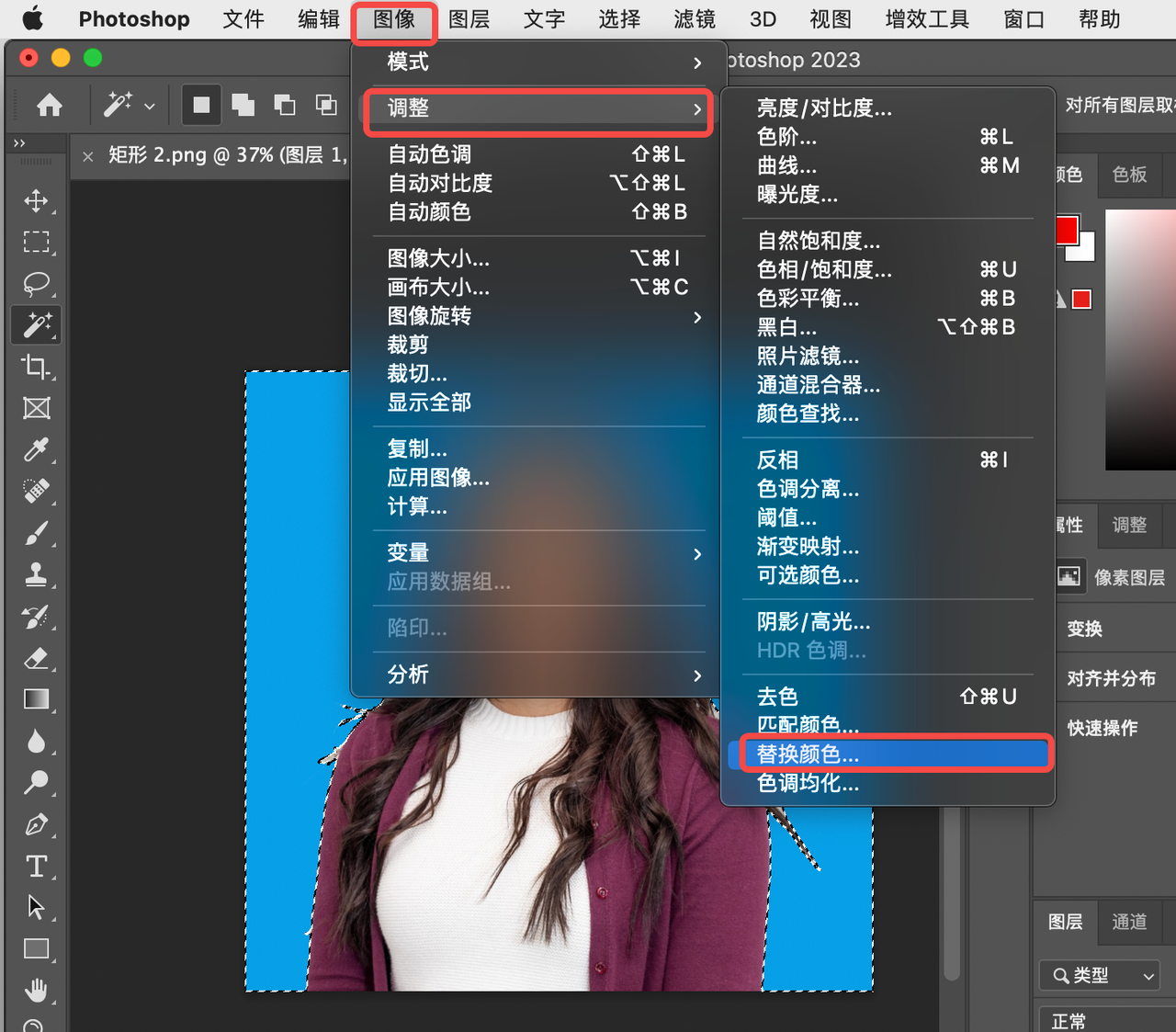
用第一个习惯戏曲背景色蓝色,右侧的色块就会变成蓝色,然后点击下面的「结果」把颜色调成红色,就完成了颜色的替换。
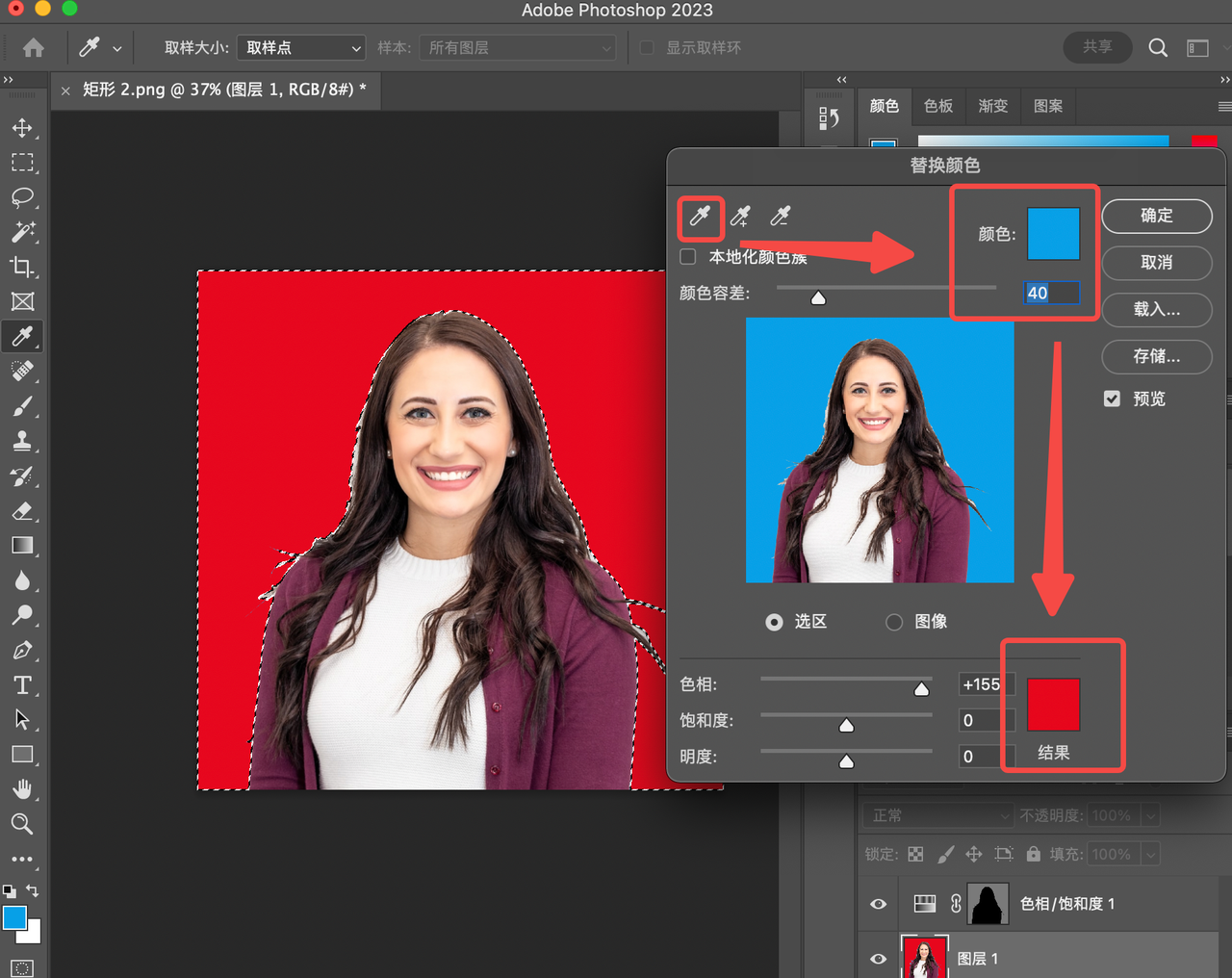
3.使用「色相/饱和度」换证件照底色
这方法不适合更换白色背景的证件照,只要有颜色都可以使用这个办法更更换颜色,具体步骤如下:
首先,在「图层」那里选择「调整」-选择「色相/饱和度」。
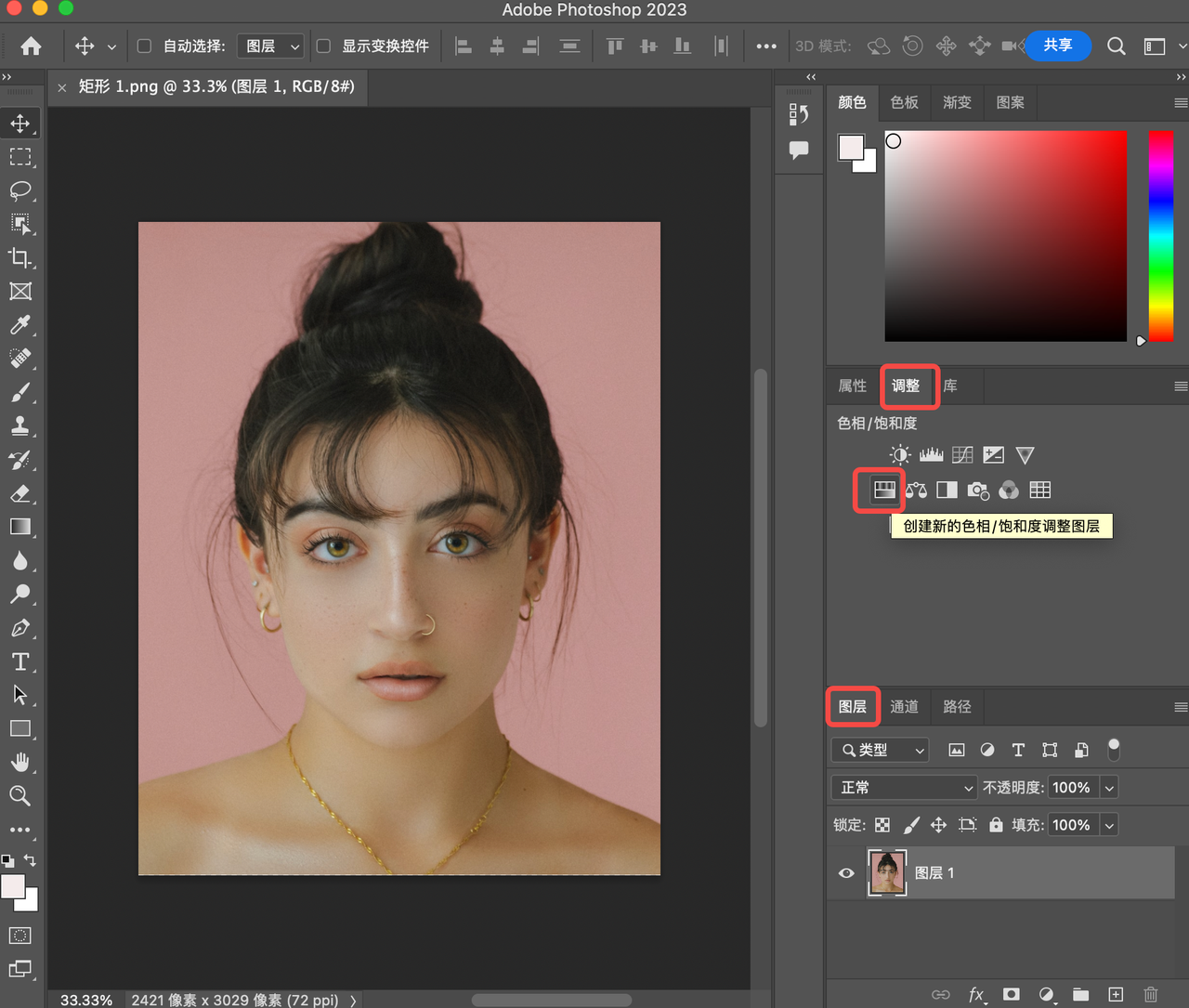
其次,用那个手掌吸取背景色之后,就可以更换颜色,如果要保证效果更精准可以配合魔棒工具框柱背景后,调整「色相」,需要什么颜色就选择什么颜色。

演示效果如下:很丝滑,超方便!
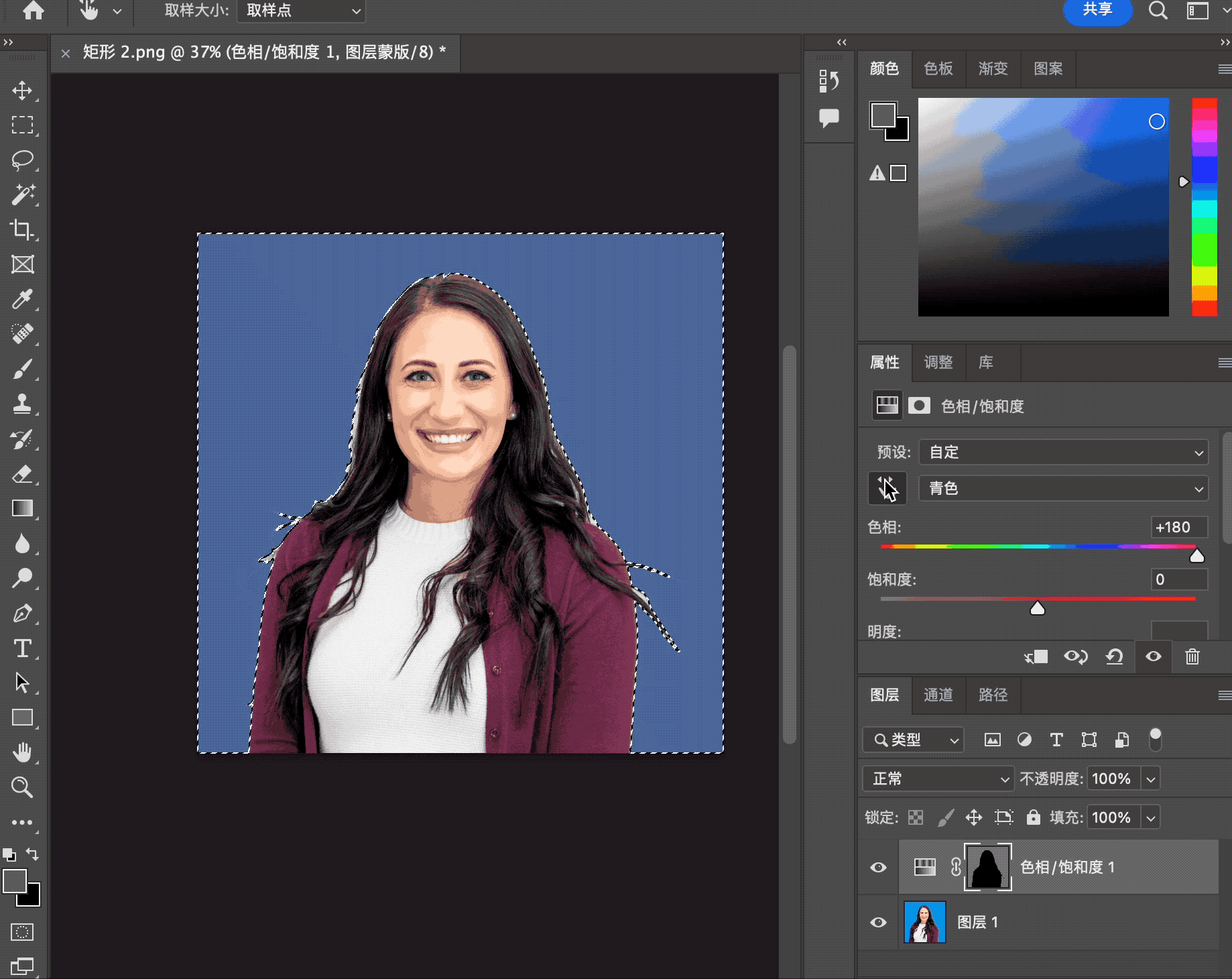
最后
以上就是关于「 Photoshop 证件照换底色」的 3 种简单方法的步骤文章,希望能够对你有帮助!
